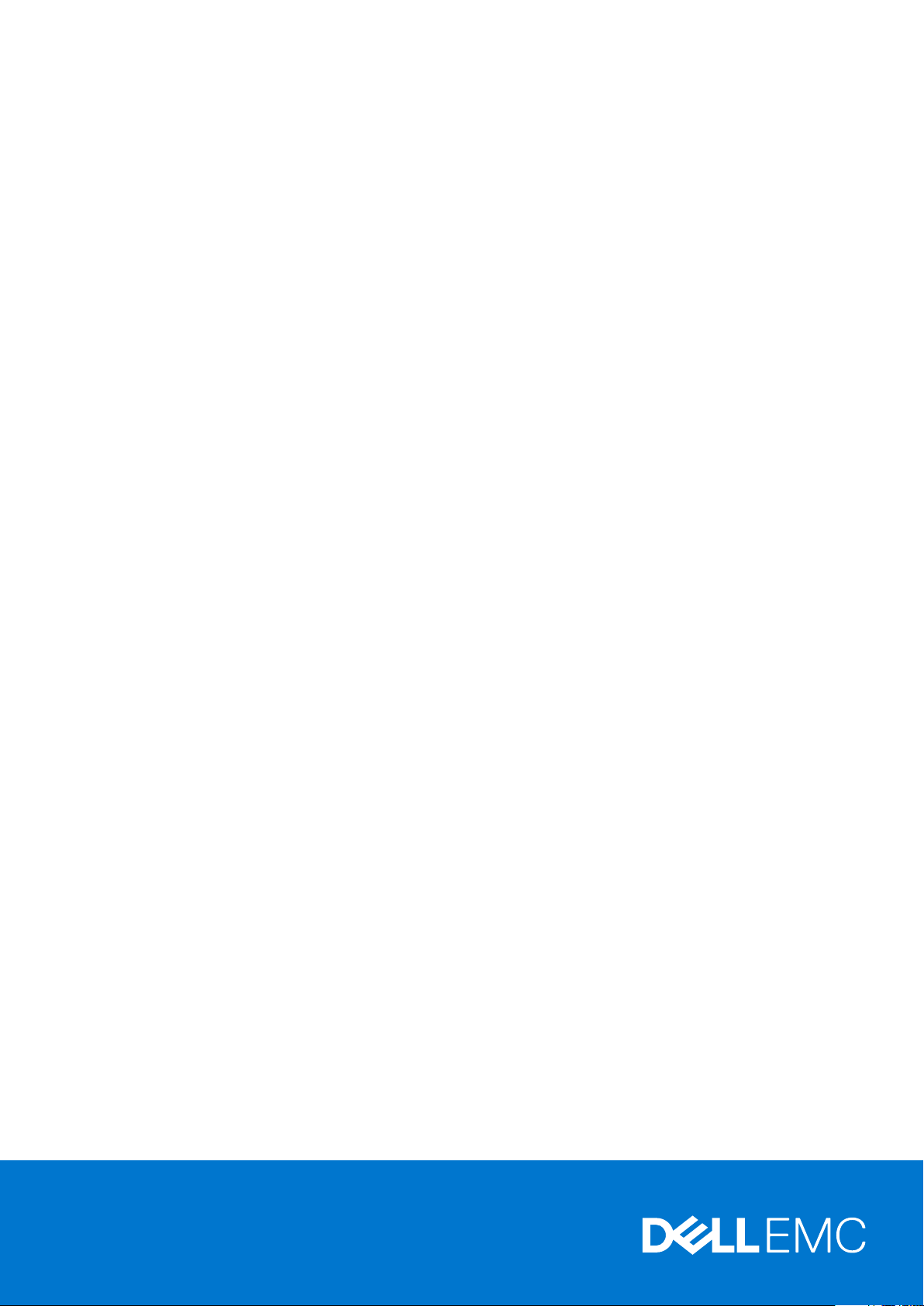
Dell ストレージ vSphere Client Plugin
バージョン 6.0 管理者ガイド
January 2021
Rev. D

メモ、注意、警告
メモ: 製品を使いやすくするための重要な情報を説明しています。
注意: ハードウェアの損傷やデータの損失の可能性を示し、その危険を回避するための方法を説明しています。
警告: 物的損害、けが、または死亡の原因となる可能性があることを示しています。
© 2020 – 2021 Dell Inc. またはその関連会社。。Dell、EMC、およびその他の商標は、Dell Inc. またはその子会社の商標です。その他の商標は、それ
ぞれの所有者の商標である場合があります。
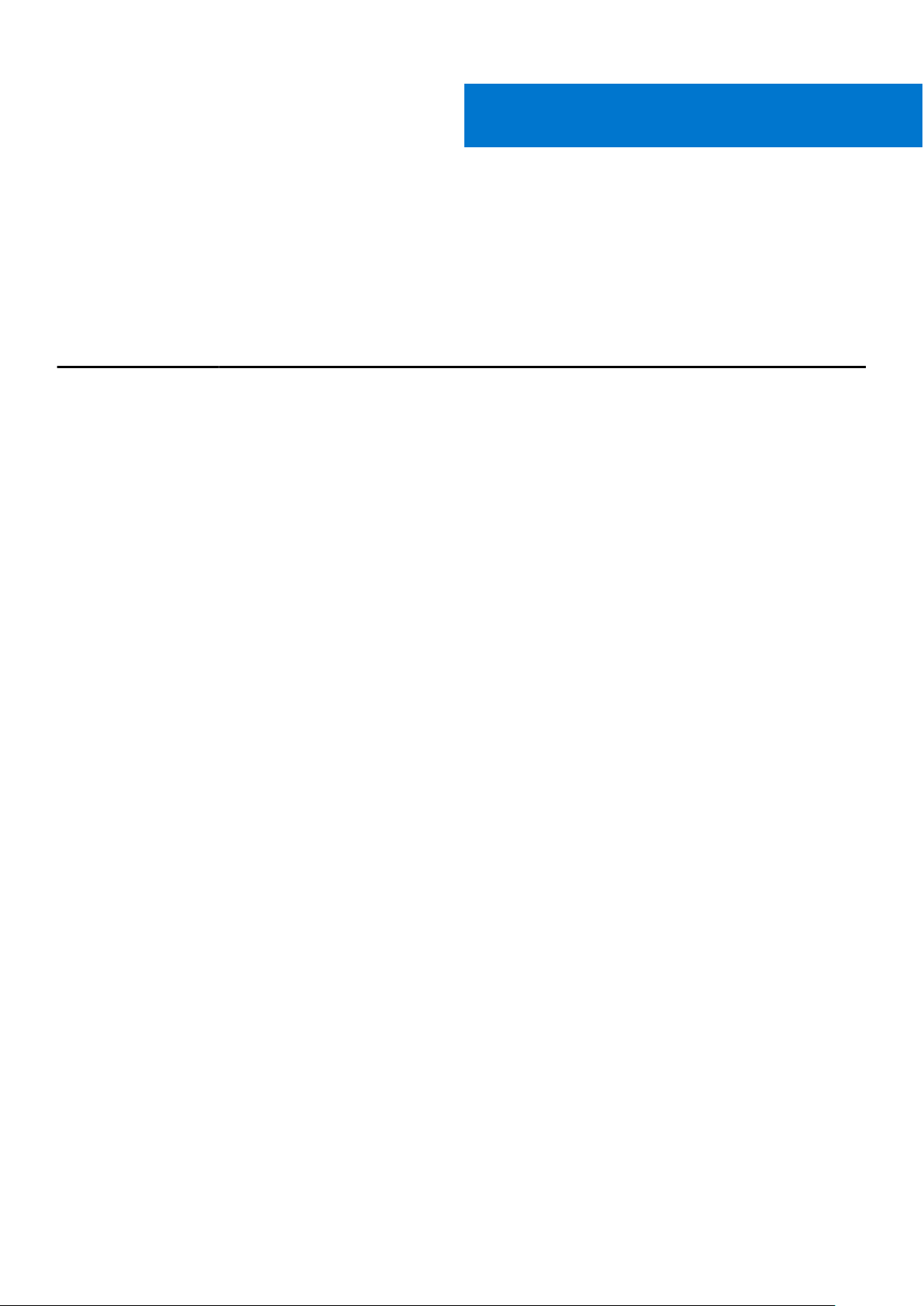
前書き
『Dell Storage vSphere Client Plugin
いて説明します。このプラグインは、VMware vSphere Client で Dell ストレージの管理を行います。
管理者ガイド
』では、Dell Storage vSphere Client Plugin をインストール、設定、使用する手順につ
変更履歴
文書番号:680-054-010
リビジョン 日付 説明
A 2020 年 3 月 イニシャル リリース
B 2020 年 4 月 VMware vCenter Server のサポートを明確化
C 2020 年 6 月 サポート対象の VMware バージョンを更新
D 2021 年 1 月 サポート対象のソフトウェアのバージョンを更新
対象読者
本ガイドは、Dell Storage Center と Dell Storage Manager の両方についての中級~上級レベルの知識を有する IT 技術者を対象として
います。また、VMware vSphere Client、VMware vCenter、VMware ESXi の管理作業に精通していることを前提としています。
関連する出版物
Dell ストレージ製品で使用されるクライアント アプリケーションについては、本書の他に次のマニュアルを参照してください。
● Dell Storage vSphere Client Plugin
Dell Storage vSphere Client Plugin の新しい機能拡張と既知の問題が記述されています。
● Dell Storage Integration Tools for VMware
Dell Storage vSphere Client Plugin を展開して設定するための手順が記述されています。
● Dell Storage Integration Tools for VMware
DSITV の最新バージョンにおける新機能および機能強化が説明されています。
● Storage Manager
Storage Manager ソフトウェアの使用方法について説明します。
● Unisphere
Unisphere および Unisphere Central を使用してストレージ システムを管理するための手順と情報が記述されています。
管理者ガイド
および
Unisphere Central
リリース ノート
管理者ガイド
リリース ノート
管理者ガイド
デルへのお問い合わせ
デルでは、オンラインおよび電話ベースのサポートとサービスオプションをいくつかご用意しています。サポートとサービスは国お
よび製品によって異なり、お住まいの地域では一部のサービスがご利用いただけない場合があります。
セールス、テクニカルサポート、またはカスタマサービスに関する問題についてデルにお問い合わせ頂く場合は、Dell.com/support
にアクセスしてください。
● カスタマイズされたサポートを受けるには、サポートページでお使いのシステムのサービスタグを入力し、送信 をクリックして
ください。
● 一般的なサポートについては、サポートページで製品リストを参照し、お使いの製品を選択してください。
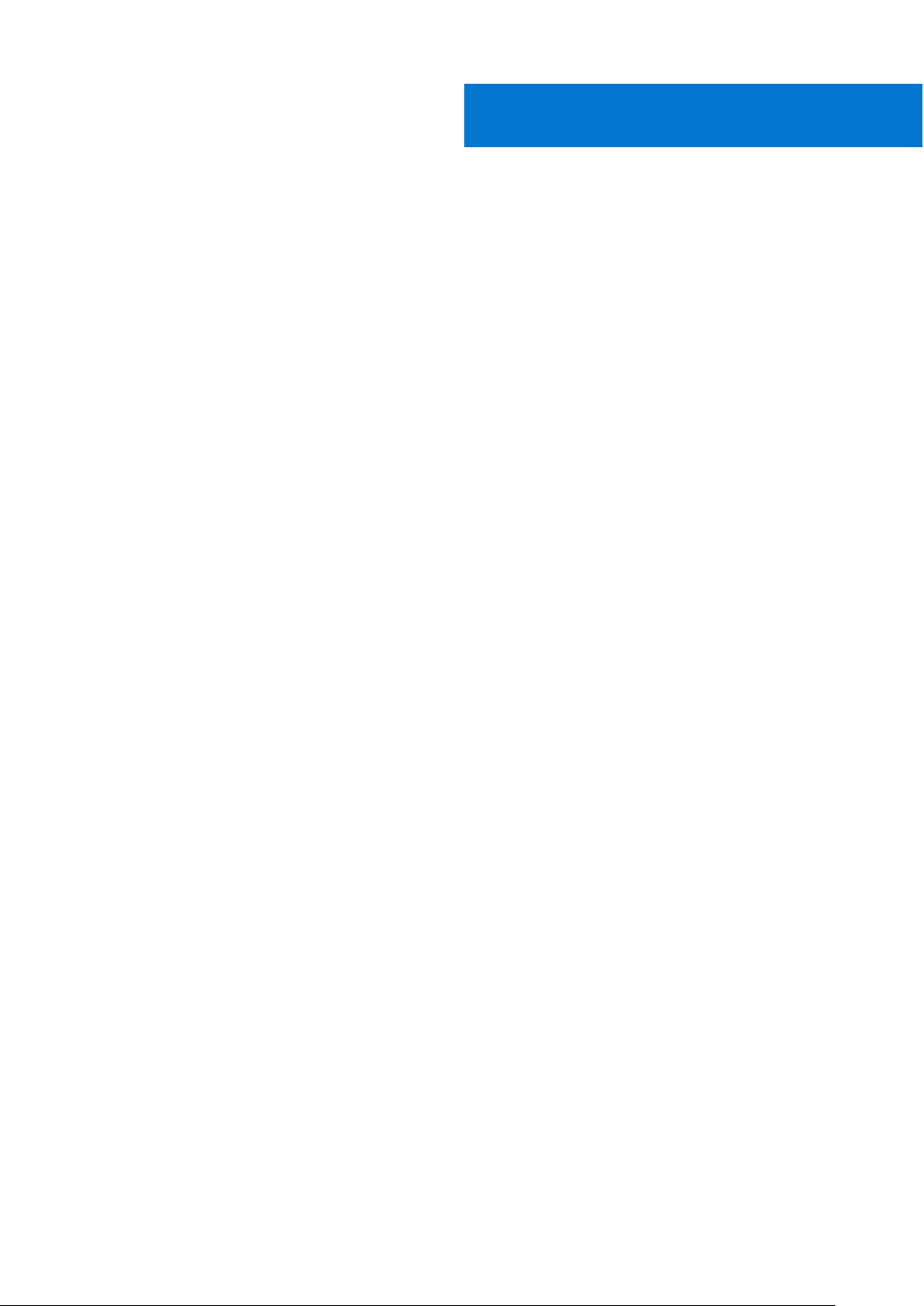
目次
章 1: はじめに..................................................................................................................................6
特長......................................................................................................................................................................................... 6
vSphere Client Plugin の要件.............................................................................................................................................. 6
ソフトウェア要件.......................................................................................................................................................... 6
VMFS データストアのレプリケーション要件.......................................................................................................... 6
Dell Storage vSphere Client Plugin の設定........................................................................................................................ 7
VASA プロバイダ................................................................................................................................................................. 8
VASA プロバイダーの登録............................................................................................................................................9
VASA プロバイダーの登録解除................................................................................................................................... 9
vSphere Client Plugin の管理.............................................................................................................................................10
vCenter と Dell Storage Manager の認証情報の変更............................................................................................. 10
Storage Center 情報の表示.......................................................................................................................................... 11
vSphere Client Plugin の無効化と有効化.................................................................................................................. 12
章 2: Dell ストレージの操作..............................................................................................................13
Dell ストレージの概要........................................................................................................................................................ 13
Storage Center での VMFS データストアの作成と管理............................................................................................. 14
VMFS データストアの追加 ........................................................................................................................................ 14
ボリューム設定の編集................................................................................................................................................. 16
データストアの拡張......................................................................................................................................................17
データストアの削除......................................................................................................................................................17
スナップショットの設定、作成、および復元.............................................................................................................18
データストアへのスナップショット プロファイルの適用..................................................................................18
データストアのスナップショットの取得................................................................................................................18
データストアのスナップショットの削除................................................................................................................19
Storage Center のスナップショットからのデータストアの復元....................................................................... 19
レプリケーションと Live Volume の作成および管理.................................................................................................. 19
レプリケーションアクション....................................................................................................................................20
Live Volume アクション.............................................................................................................................................. 23
章 3: 仮想マシンの操作................................................................................................................... 27
章 4: Dell ストレージ情報の表示.......................................................................................................30
4 目次
既存の VMFS データストアへの仮想マシンの展開.................................................................................................... 27
新規 VMFS データストアへの仮想マシンの展開........................................................................................................28
ホスト設定の表示..............................................................................................................................................................30
接続の凡例.................................................................................................................................................................... 30
アダプタの詳細.............................................................................................................................................................31
ストレージの詳細..........................................................................................................................................................31
Storage Center 接続の設定.............................................................................................................................................. 32
Dell ストレージ ビューの使用.......................................................................................................................................... 32
全般情報の表示............................................................................................................................................................ 32
使用統計の表示............................................................................................................................................................ 34
接続情報の表示............................................................................................................................................................ 35
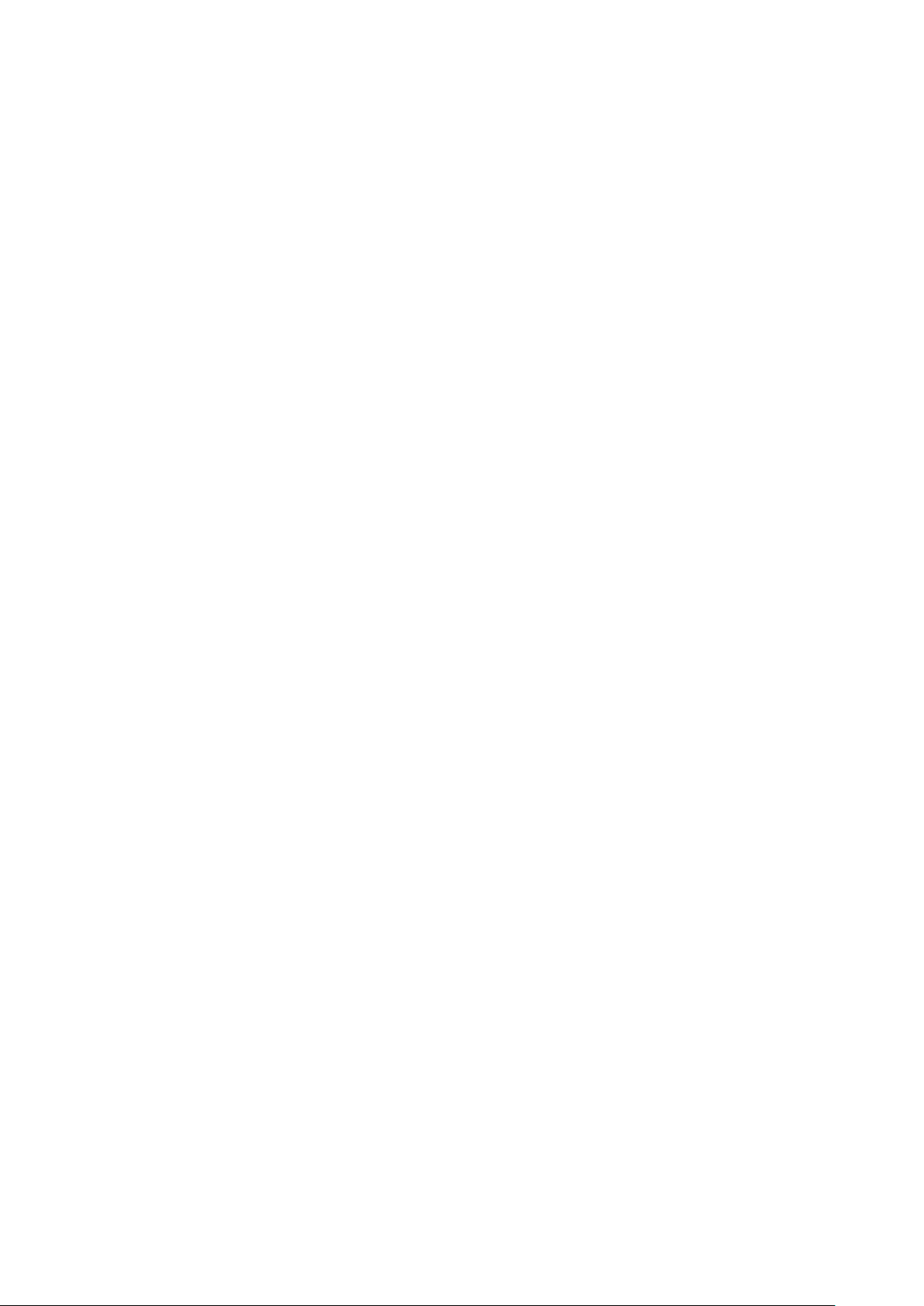
ボリューム スナップショットの表示...................................................................................................................... 36
プロトコル エンドポイントの表示..........................................................................................................................37
レプリケーションと Live Volume の設定.................................................................................................................38
Dell ストレージ グラフの表示..........................................................................................................................................40
Dell グラフ ビュー.........................................................................................................................................................40
目次 5
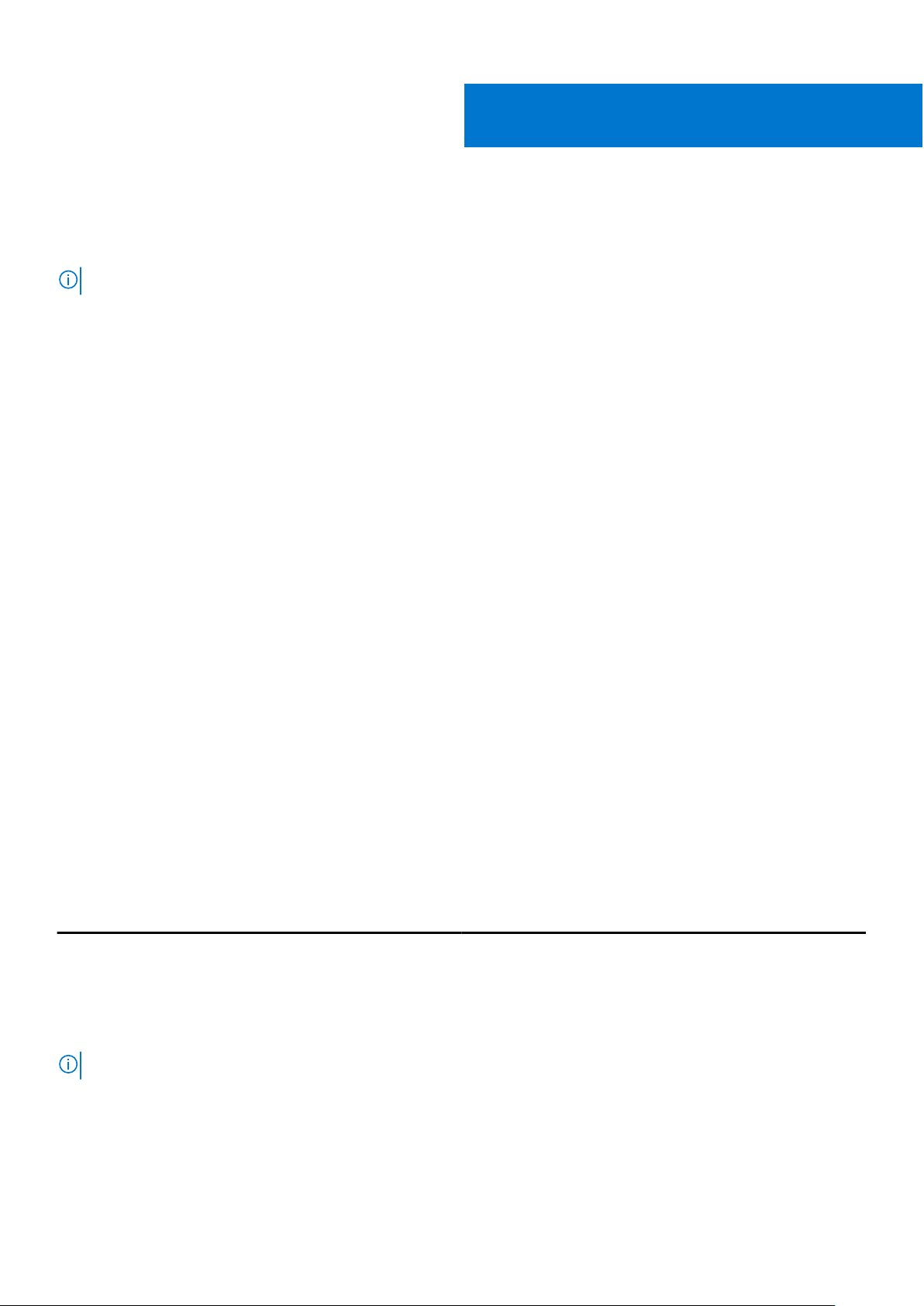
はじめに
Dell Storage vSphere Client Plugin は、Dell ストレージの管理を行います。
メモ: 特に記述がない限り、VMware vSphere Client では、本書のすべての手順を実行できます。
トピック:
• 特長
• vSphere Client Plugin の要件
• Dell Storage vSphere Client Plugin の設定
• VASA プロバイダ
• vSphere Client Plugin の管理
特長
Dell Storage vSphere Client Plugin には、次のような機能があります。
● Storage Center 上でのデータストアのような VMFS ストレージの追加および削除
● Dell ストレージ上での仮想マシンのプロビジョニング
● Dell ストレージ上での VMware ESXi ホストの設定
● VMFS データストア用の Storage Center Replay の作成および管理
● Storage Center 間での VMFS データストアの複製
● Live Volume の追加および管理
● VMFS データストア Replay からの VMFS データストアの復元
さらに、vSphere Client Plugin の VMware vSphere Client インベントリー ビュー内には、多くの情報タブが表示されます。
1
vSphere Client Plugin の要件
Dell Storage vSphere Client Plugin をインストールするには、ハードウェアとソフトウェアの要件を満たしている必要があります。ま
た、データを複製するには、Storage Center の要件を満たしている必要があります。
ソフトウェア要件
Dell Storage vSphere Client Plugin は、次の表に記載されている製品と互換性があります。
製品 バージョン
Dell Storage Manager 2018 R1、2019 R1、2020 R1
Storage Center 7.2.x、7.3.x、7.4.x
VMware ESXi 6.5、6.7、7.0
VMware vCenter Server(vCSA) 6.5、6.7、7.0
メモ: Microsoft Windows vCenter Server はサポートされていません。
VMFS データストアのレプリケーション要件
Storage Center 間でデータを複製するには、次の要件を満たす必要があります。
6 はじめに

● Storage Center:Dell Storage Manager または Unisphere で、ソースおよびターゲット両方の Storage Center を設定する必要があ
ります。設定には、vSphere Client Plugin に対して使用する Dell Storage Manager または Unisphere のユーザー資格情報を設定す
る必要があります。
● QoS 定義:レプリケーション用のソース Storage Center 上で Quality of Service(QoS)定義がセットアップされている必要があ
ります。QoS 定義の作成手順については、『Dell Storage Manager
レプリケーションに iSCSI 接続を使用している場合は、次の前提条件を満たす必要があります。
● 宛先 Storage Center は、ソース Storage Center 側で iSCSI リモート システムとして定義されている必要があります。
● ソース Storage Center は、宛先 Storage Center 側で iSCSI リモート接続として定義されている必要があります。
Storage Center 間の iSCSI 接続の設定に関する手順については、『Dell Storage Manager
Unisphere Central
管理者ガイド
』を参照してください。
管理者ガイド
』を参照してください。
管理者ガイド
』または『Unisphere
および
Dell Storage vSphere Client Plugin の設定
Dell Storage vSphere Client Plugin を Dell Storage Manager サーバーと通信するように設定します。
はじめに 7
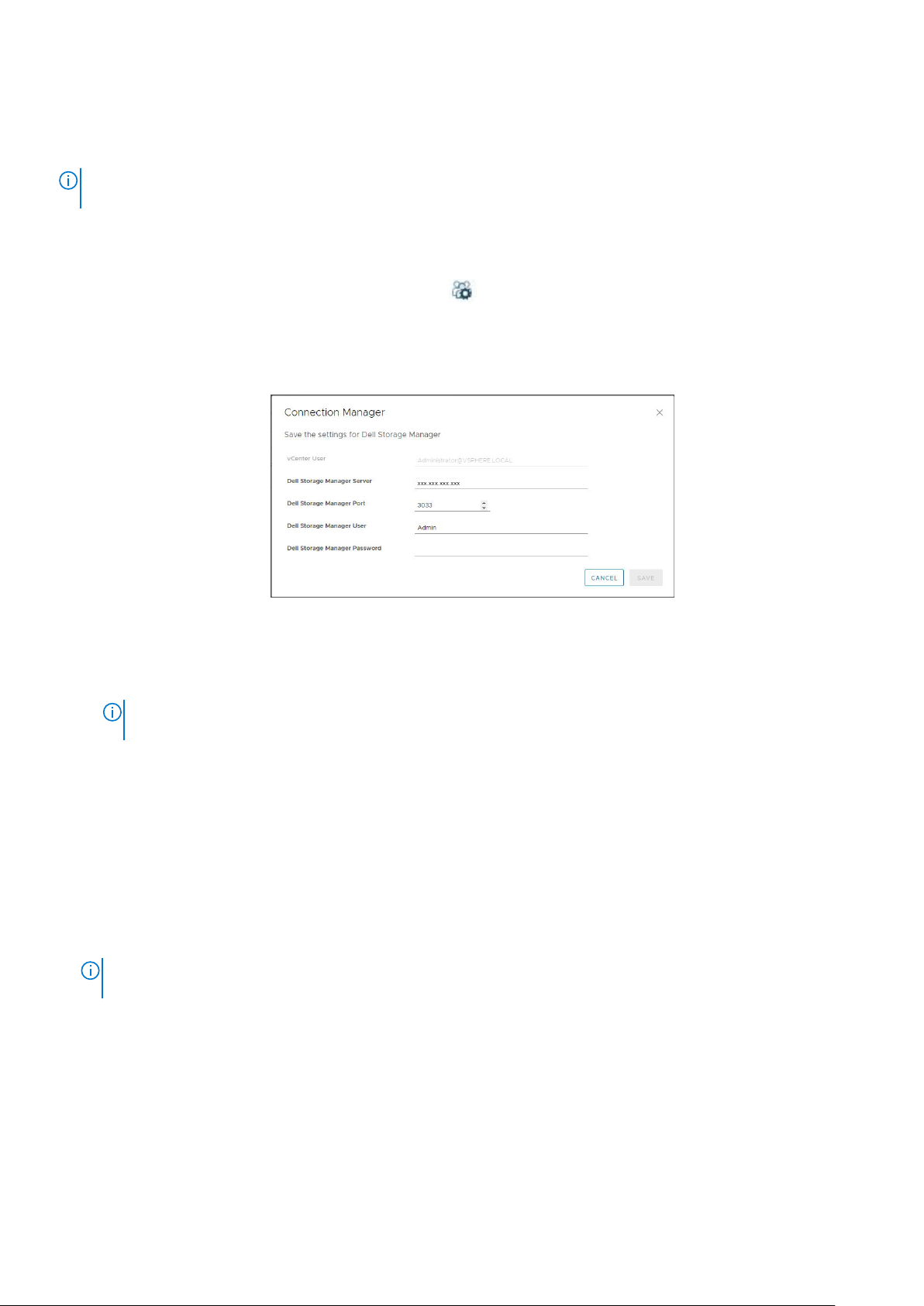
前提条件
Dell Storage Integration Tools for VMware(DSITV)をインストールし、『Dell Storage Integration Tools for VMware
載されている説明に従って、Dell Storage vSphere Client Plugin を vCenter Server に登録してください。
メモ: このバージョンの vSphere Client Plugin では、VMware vCenter Server アプライアンスのみがサポートされます。Microsoft
Windows vCenter Server はサポートされていません。
手順
1. vSphere Client にログインします。
2.
[vSphere Client]ウィンドウで、[メニュー]を選択して、[ 管理]をクリックします。
3. [管理]ペインで[Dell ストレージ]をクリックします。
4. 管理 タブをクリックします。
5. アップデート をクリックします。
[Connection Manager]ダイアログ ボックスが開きます。
管理者ガイド
』に記
図 1. [Connection Manager]ダイアログ ボックス
6. 要求された情報を入力します。
● [vCenter ユーザー](編集不可) – vSphere Client にログインするときに使用したユーザーが表示されるフィールドです。他
の vCenter ユーザーに対して vSphere Client Plugin を設定するには、vSphere Client をログアウトして、そのユーザーでログイ
ンし直します。
メモ: vSphere Client Plugin が閉じられた後も、Dell Storage vSphere Client Plugin は vCenter ユーザー資格情報を使用して
タスクの実行を継続します。
● [Dell Storage Manager サーバー] – Dell Storage Manager サーバーのホスト名または IP アドレスを入力します。
● [Dell Storage Manager ポート] – このフィールドに Dell Storage Manager のポート番号を入力します。
● [Dell Storage Manager ユーザーおよびパスワード] – 管理者権限を持つ Dell Storage Manager ユーザーのユーザー名とパス
ワードを入力します。Dell Storage Manager ユーザー資格情報により、vSphere Client Plugin で管理できる Storage Center が決
まります。
Storage Center を vSphere Client Plugin に追加するには、同じユーザー資格情報を使用して Dell Storage Manager クライアントに
ログインします。管理する Storage Center を追加します。Storage Center を Storage Manager に追加する手順については、
『Storage Manager
7. 保存 をクリックします。
● vSphere Client Plugin は、vCenter および Dell Storage Manager の認証情報を検証します。
● 認証情報が正しい場合、vSphere Client Plugin は Dell Storage Manager サーバーから Storage Center の情報を取得します。
メモ: Dell Storage Manager ユーザーが管理する Storage Center とボリュームの数が増えると、[Dell ストレージ]ページの表
示にかかる時間が長くなります。
認証情報が正しくない場合、[接続マネージャー]エラー ダイアログボックスが開きます。
管理者ガイド
』を参照してください。
VASA プロバイダ
Dell VASA プロバイダーによる情報の収集は、Storage Center の使用可能なストレージ トポロジー、機能、ステータス、そして Storage
Center のイベントとアラートについて行われます。この情報が、VASA プロバイダーから VMware vCenter に渡されると、vSphere
Client からアクセスできるようになります。VMware vCenter の管理者は、この情報を参照することで、十分な情報に基づいて新し
い仮想マシンを配置するデータストアを選択することができます。
8 はじめに
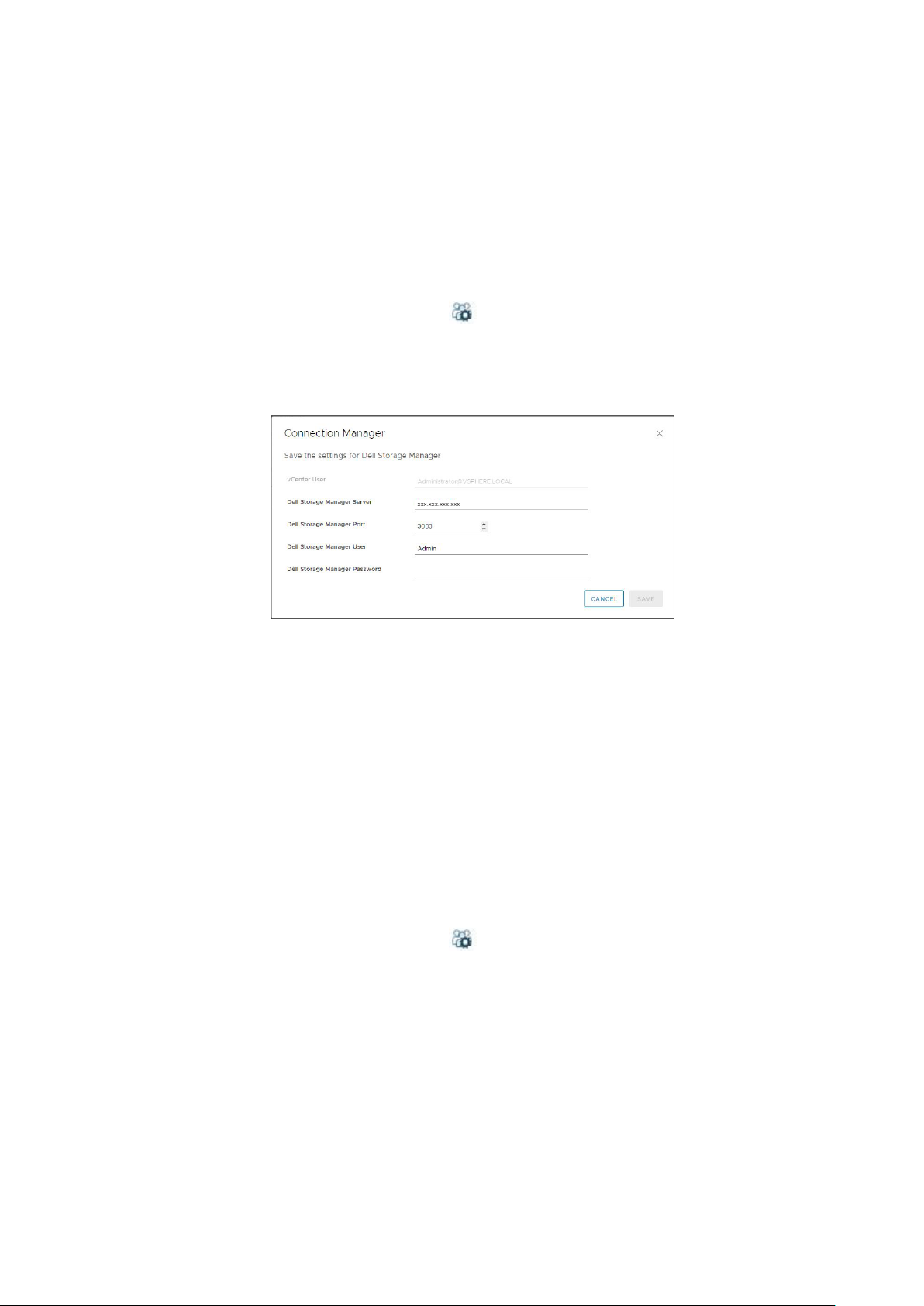
VASA プロバイダーの登録
VASA プロバイダーは、次の手順に従って登録します。
前提条件
vSphere Client が Dell Storage Manager に追加されていることを確認してください。
手順
1. vSphere Client にログインします。
2. [vSphere Client]ウィンドウで、[メニュー]を選択して、[
3. [管理]ペインで[Dell ストレージ]をクリックします。
4. 管理 タブをクリックします。
5. アップデート をクリックします。
[Connection Manager]ダイアログ ボックスが開きます。
図 2. [Connection Manager]ダイアログ ボックス
6. [vCenter パスワード]に、vCenter ユーザーのパスワードを入力します。
7. [Dell Storage Manager パスワード]に、管理者権限を持つ Storage Manager ユーザーのパスワードを入力します。
8. 保存 をクリックします。
9. [管理]タブで、[VASA プロバイダーを登録]を選択します。
vSphere Client Plugin では、設定を確認して VASA プロバイダーを登録したり、登録できない場合はエラー メッセージが表示され
たりします。
管理]をクリックします。
VASA プロバイダーの登録解除
VASA プロバイダーの登録を解除するには、次の手順に従います。
手順
1. vSphere Client にログインします。
2. [vSphere Client]ウィンドウで、[メニュー]を選択して、[
3. [管理]ペインで[Dell ストレージ]をクリックします。
4. 管理 タブをクリックします。
5. アップデート をクリックします。
[Connection Manager]ダイアログ ボックスが開きます。
管理]をクリックします。
はじめに 9
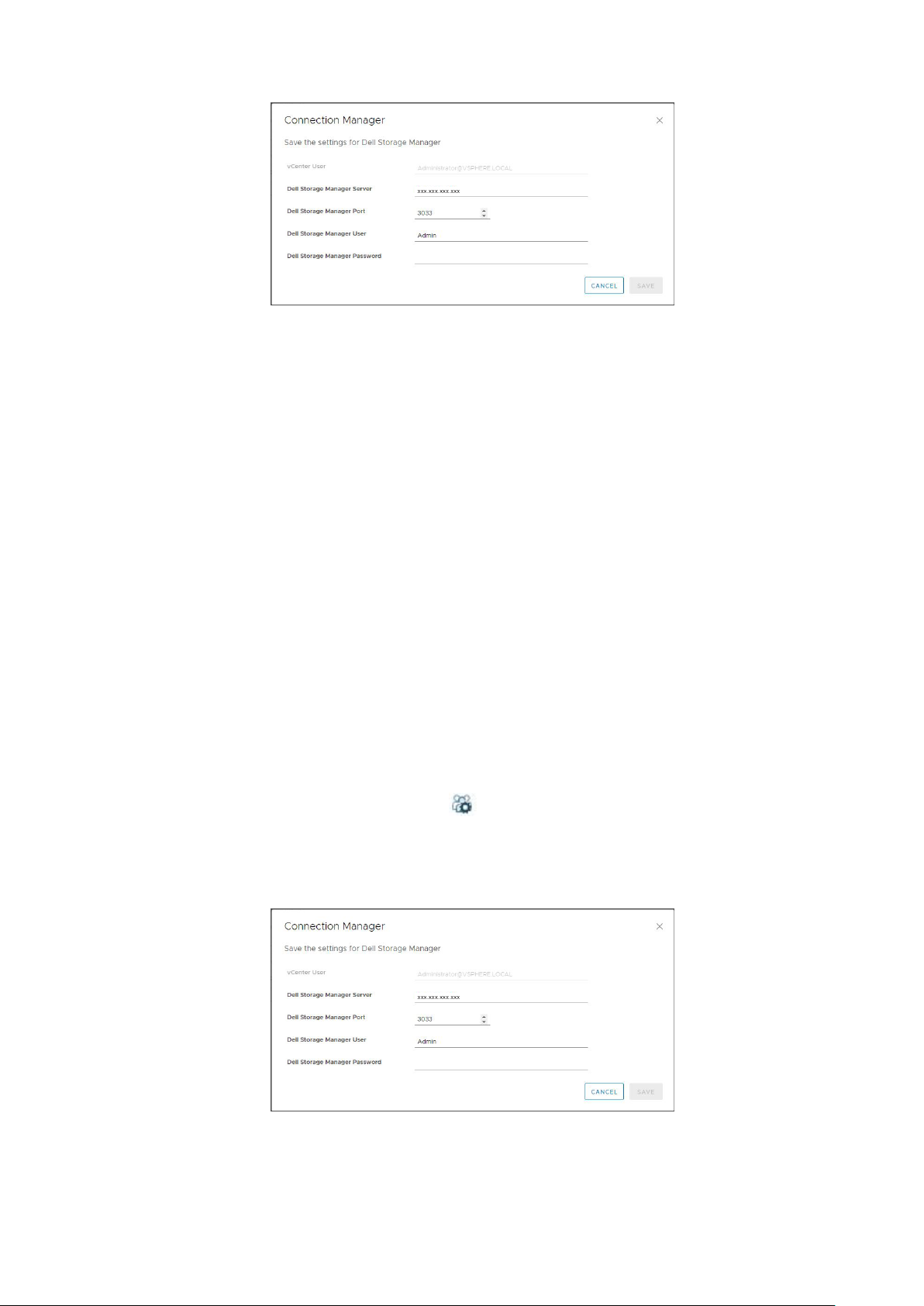
図 3. [Connection Manager]ダイアログ ボックス
6. [vCenter パスワード]に、vCenter ユーザーのパスワードを入力します。
7. [Dell Storage Manager パスワード]に、管理者権限を持つ Storage Manager ユーザーのパスワードを入力します。
8. 保存 をクリックします。
9. [管理]タブの[VASA プロバイダーを登録]設定をクリアします。
vSphere Client Plugin の管理
これ以後のセクションでは、vCenter および Dell Storage Manager の認証情報を管理する方法、Storage Center 情報を表示する方法、
vSphere Client Plugin を有効/無効にする方法について説明します。
vCenter と Dell Storage Manager の認証情報の変更
vSphere Client Plugin で定義されている Dell Storage Manager ユーザーの認証情報を変更する場合は、[Dell ストレージ]ページの[管
理]タブで認証情報をアップデートする必要があります。
前提条件
vSphere Client Plugin を設定する前に、Data Collector をインストールして稼動しておく必要があります。Data Collector のインストー
ル方法については、『Dell Storage Manager
手順
1. vSphere Client にログインします。
インストール ガイド
』を参照してください。
2. [vSphere Client]ウィンドウで、[メニュー]を選択して、[ 管理]をクリックします。
3. [管理]ペインで[Dell ストレージ]をクリックします。
4. 管理 タブをクリックします。
5. アップデート をクリックします。
[Connection Manager]ダイアログ ボックスが開きます。
図 4. [Connection Manager]ダイアログ ボックス
6. 必要に応じて vCenter と Dell Storage Manager の認証情報を変更して、[保存]をクリックします。
10 はじめに
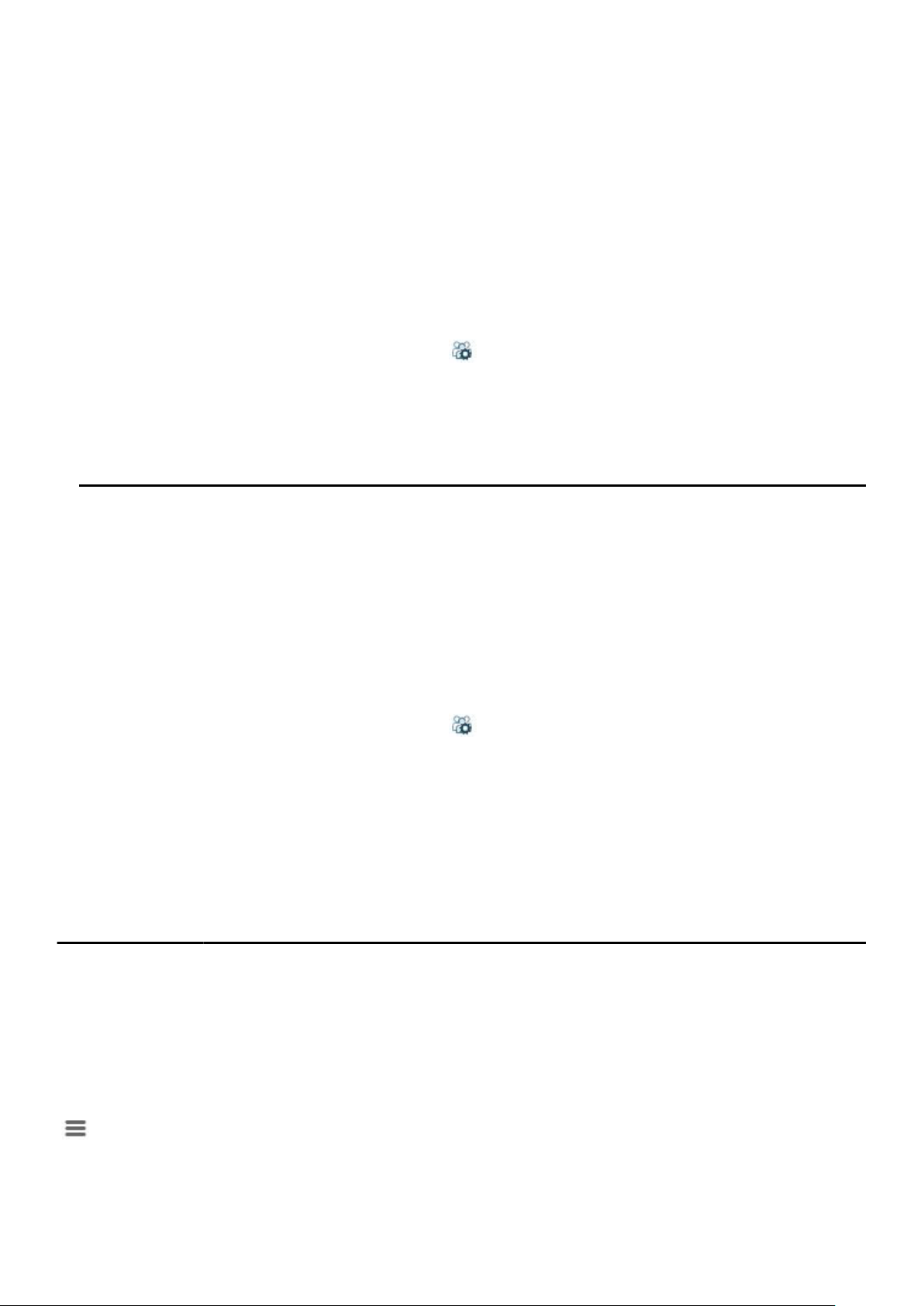
Storage Center 情報の表示
[Dell ストレージ]ページの[サマリー]タブには、Storage Center の概要情報が表示されます。[モニター]タブには、Storage Center
のパフォーマンスおよび使用状況のグラフが表示されます。
Storage Center 情報の表示
[サマリー]タブには、Storage Center コントローラーの情報、およびストレージ タイプの情報が表示されます。
手順
1. vSphere Client にログインします。
2. [vSphere Client]ウィンドウで、[メニュー]を選択して、[ 管理]をクリックします。
3. [管理]ペインで[Dell ストレージ]をクリックします。
4. サマリ タブをクリックします。
5. 表示する Storage Center を選択します。
一番下のペインには、選択した Storage Center に関する情報が表示されます。
ラベル 説明
コントローラ情報 各 Storage Center コントローラーに関するネットワーク情報とステータス
情報が表示されます。
ストレージ タイプ情報 Storage Center で定義されているストレージ タイプが表示されます。
ストレージのパフォーマンスとディスク使用量のモニタリング
Storage Center のパフォーマンスおよび使用状況の情報を[モニター]タブに表示します。
手順
1. vSphere Client にログインします。
2. [vSphere Client]ウィンドウで、[メニュー]を選択して、[ 管理]をクリックします。
3. [管理]ペインで[Dell ストレージ]をクリックします。
4. [モニター]タブをクリックします。
5. 表示する Storage Center を選択します。
一番下のペインには、選択した Storage Center のパフォーマンスおよび使用状況のデータが表示されます。
グラフ
[グラフ]タブには、選択した Storage Center のパフォーマンス情報が表示されます。
ラベル/オプション 説明
KB/sec グラフ
IO/sec グラフ
[読み取り KB/sec]:読み取り操作の転送レート(キロバイト/秒)
[合計 KB/sec]:読み取り操作と書き込み操作の複合転送レート(キロバイト/秒)
[書き込み KB/sec]:書き込み操作の転送レート(キロバイト/秒)
[読み取り IO/sec]:読み取り操作の転送レート(I/O 操作数/秒)
[合計 IO/sec]:読み取り操作と書き込み操作の複合転送レート(I/O 操作数/秒)
[書き込み IO/sec]:書き込み操作の転送レート(I/O 操作数/秒)
グラフのイメージを.png 形式でダウンロードできます。
はじめに 11
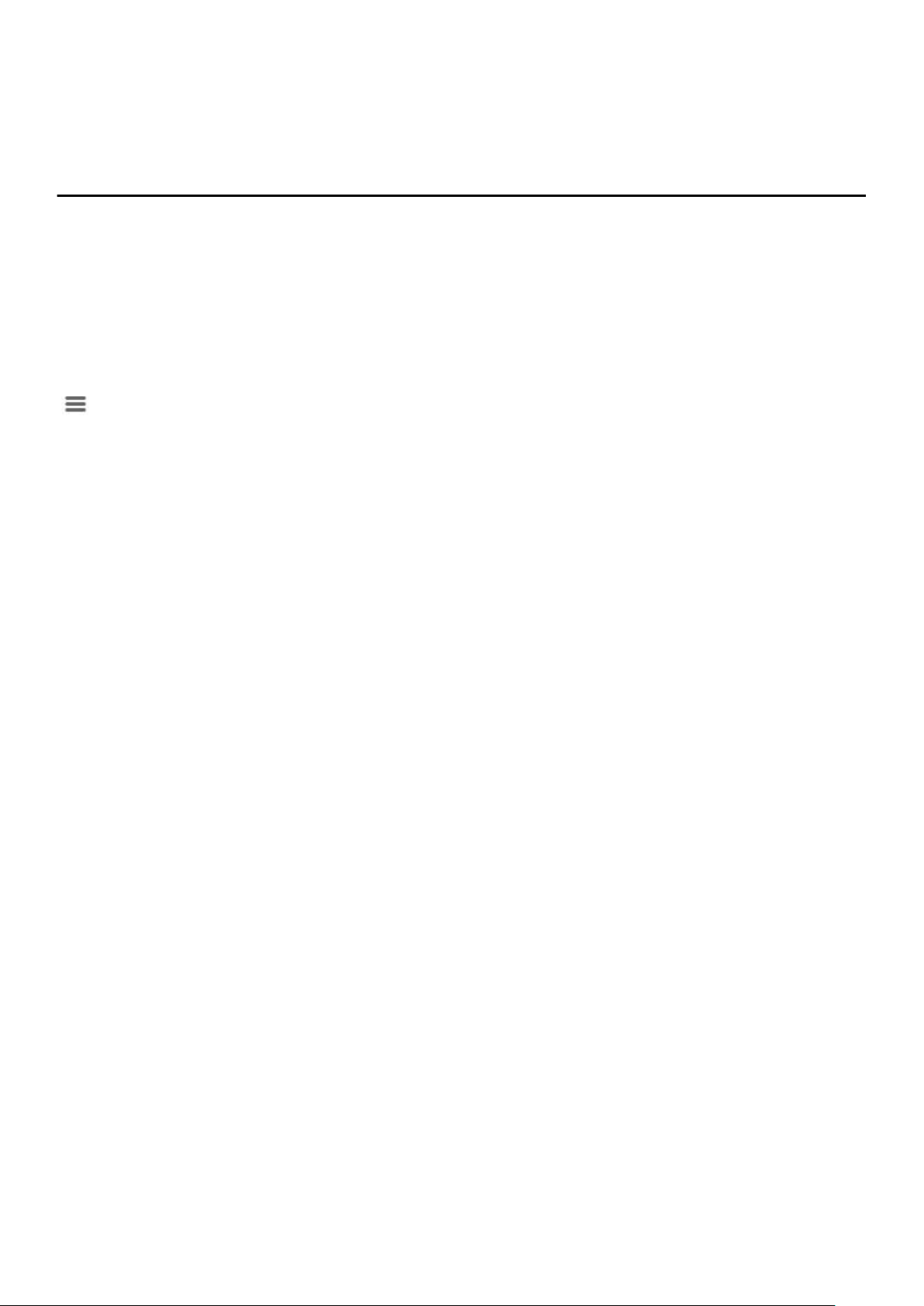
使用状況
[使用状況]タブには、選択した Storage Center の空きディスク容量/使用済みディスク容量の情報が表示されます。
ラベル/オプション 説明
使用可能な容量 Storage Center のディスク上で利用可能なディスク容量の合計
Allocated space Storage Center のディスク上でボリュームでの使用のために割り当てられて
いるディスク容量
使用容量 Storage Center 上のボリュームによって使用されているディスク容量
空き容量 Storage Center で使用可能なディスク容量
システムによって予約されている容量 Replay と RAID オーバーヘッドによって消費されている容量
RAID 10 に対する節約量 RAID 10 ストレージの代わりに Dell ダイナミックブロックアーキテクチャを
使用することにより節約されたディスク容量
グラフのイメージを.png 形式でダウンロードできます。
vSphere Client Plugin の無効化と有効化
vSphere Client Plugin をインストールした後、プラグインを VMware vCenter に登録して有効にします。
すべてのプラグインは、vSphere を使用して有効または無効にすることができます。プラグインを有効および無効にする手順は、
vSphere Client のバージョンによって異なります。プラグインの管理に関する詳細については、vSphere のマニュアルを参照してく
ださい。
12 はじめに
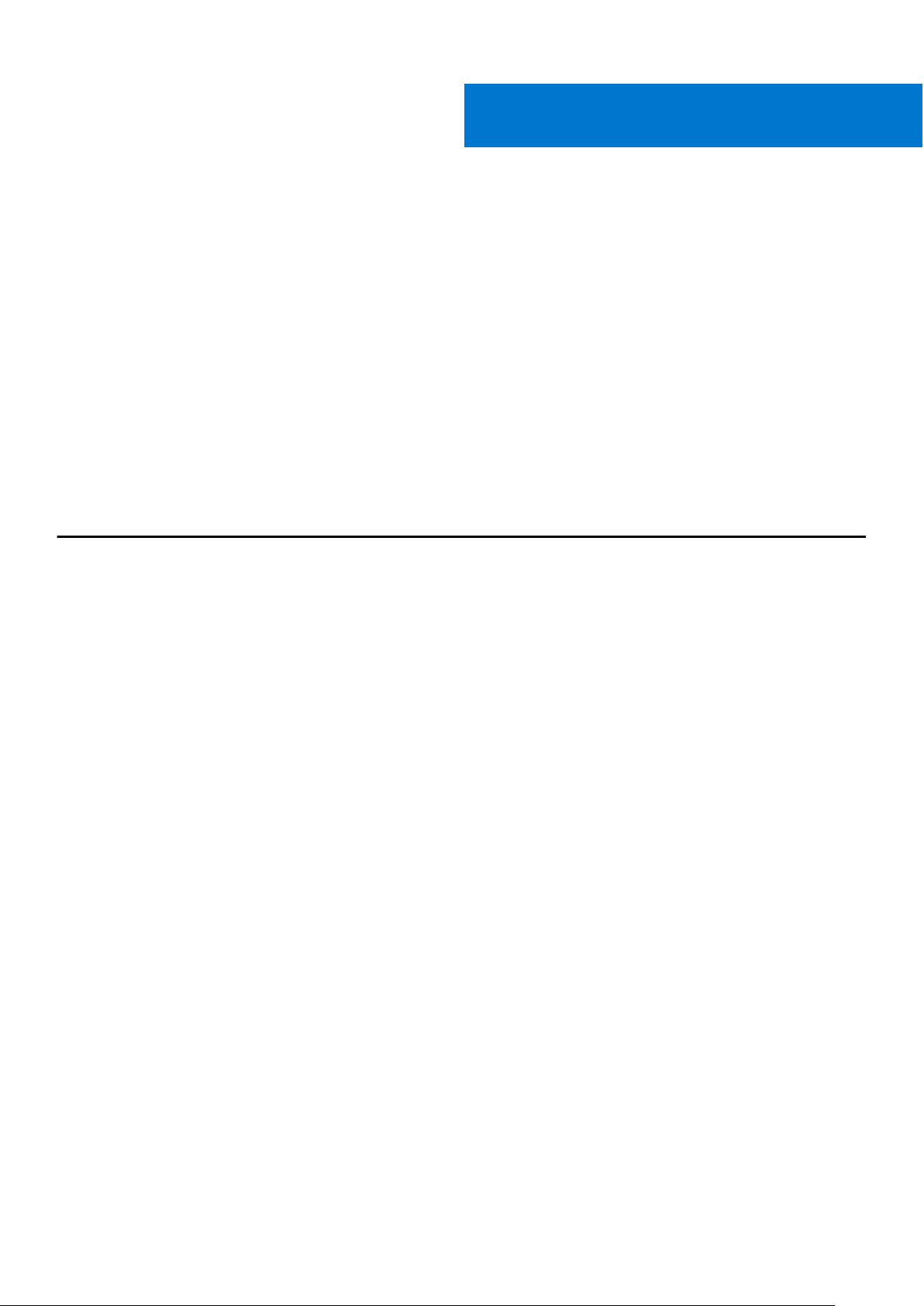
Dell ストレージの操作
Dell Storage vSphere Client Plugin は、Dell Storage Manager と通信して、Dell ストレージの管理を行います。
トピック:
• Dell ストレージの概要
• Storage Center での VMFS データストアの作成と管理
• スナップショットの設定、作成、および復元
• レプリケーションと Live Volume の作成および管理
Dell ストレージの概要
Dell Storage vSphere Client Plugin を使用して、Storage Center 上の Dell ストレージを管理できます。
Storage Center では、次の設定に基づいてストレージが設定および使用されます。
ストレージ用語 説明
2
ストレージティア
物理メディアクラス
ストレージタイプ
RAID
レベルおよびページサイズ
ボリューム
ストレージの論理ユニット
Live Volume
計画的または計画外のダウンタイム時にア
プリケーションのオンライン状態とデータ
へのアクセスが維持されます
ストレージ ティアは、Storage Center 内のすべての物理ストレージ メディアの分類
を表します。Storage Center は、割り当て済みディスク フォルダー内の使用可能な
メディアを各ストレージ ティアに自動的に配置します。
● ティア 1:頻繁に使用されるミッションク リティカルなデータに適している最も
高速なメディアが入ります。一般に、ティア 1 メディアは最も高価なメディアと
なります。
● ティア 2:中優先度のデータに適している中品質のメディアが入ります。
● ティア 3:バックアップ コピー、Replay、および低優先度でまれにしか使用され
ないデータに適している低速で安価なメディアが入ります。
各ティア内では、次のストレージ タイプを使用できます。
● 非冗長:ページ サイズが 2 MB の RAID 0
● シングル冗長:ページ サイズが 512 KB、2 MB、4 MB の RAID 10、RAID 5-5、
RAID 5-9
● デュアル冗長:ページ サイズが 2 MB の RAID 10、RAID 6-6、RAID 6-10
● ストレージ タイプのデフォルトおよび推奨設定は、デュアル冗長です。18 TB 以
上のドライブの場合は、デュアル冗長の必要があり、シングル冗長にはできま
せん。
ボリュームとは、Storage Center 上でのストレージの論理ユニットのことです。
vSphere Client 内でデータストアを追加するときは、新しい Dell ボリュームをデータ
ストアとして作成してマッピングするか、既存の Dell ボリュームをデータストアと
してマッピングします。既存の Dell ボリュームをデータストアとしてマッピングす
る場合は、以前にデータストアとして使用されており現在はマッピングが解除され
ている、フォーマット済みの VMFS ボリュームを使用する必要があります。
Live Volume は、ソースおよび宛先の Storage Center 上で同時にマッピングされ、ア
クティブになることができる複製ボリュームです。
データタイプ
書き込み可能またはスナップショット
ストレージプロファイル ストレージ プロファイルは、Storage Center 上でデータを保存および移行する方法
ボリュームデータは、次のタイプのいずれかになります。
● 書き込み可能:ストレージに動的に書き込まれるデータ
● スナップショット:ポイントインタイム コピー データ
を決定します。次に示したものはシステム定義のストレージ プロファイルです。
Dell ストレージの操作 13
